1、0.新建一个A4文件,文件-->新建 宽210高297

2、1.窗口-->对象管理器-->主页面 (在主页里设置,会显示在每一页里。)

3、2.辅助线的设置1.左右各10mm,三个格子各60mm,格子与格子间隔5,上20mm,下15mm
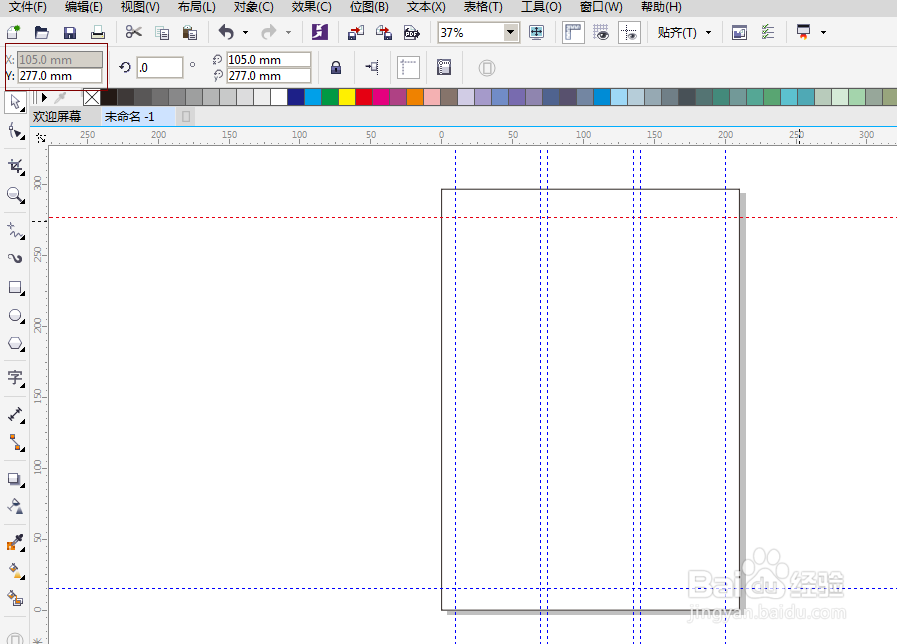
4、3.锁定辅助线

5、4.添加辅助线,并计算好高度,中间缝大小 ,竖向格子与格子之间间隔为6mm,最底下横向辅助线为15mm,拉好辅助线,并锁定。
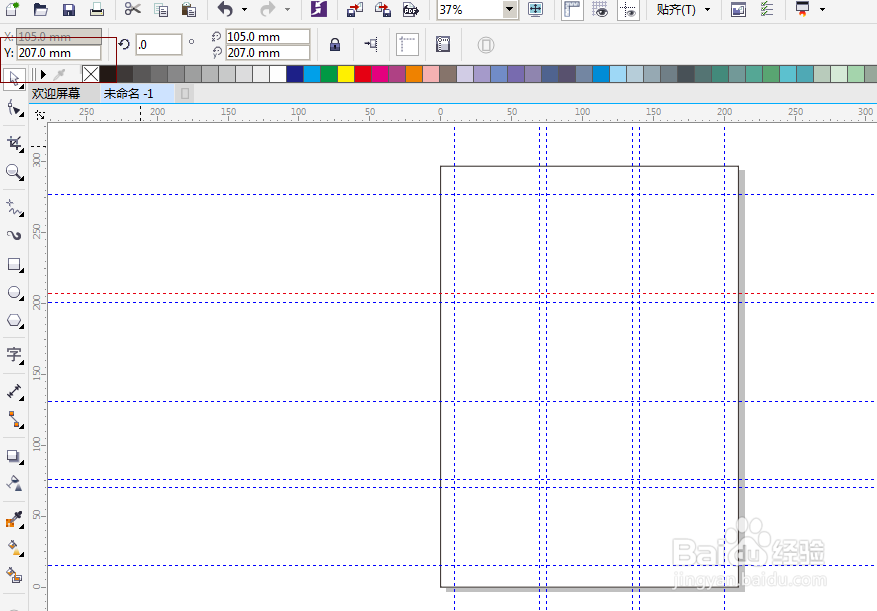

6、5.开始排版,文件-->导入(ctrl+I)-->双击页面-->调整好图片大小。如果是白色图片,低纹又是白色,可以添加一个黑色边框。方法:绘制一个矩形,如图所示大小,点右键填充一个颜色。轮廓大小为0.75mm


7、6.选中图像,点击“对象”-->图框精切裁剪-->出来箭头,选择框如图。


8、7.将内容复制,点击文字工具,点击需要排入文字的位置,选择ctrl+v黏贴,并选择“文本”-->栏-->栏数:3-->宽度:60mm,-->栏间宽度:5mm.并设置字体大小为11,让文本内容合适。


9、8.将文本内容往辅助线内部拖动。
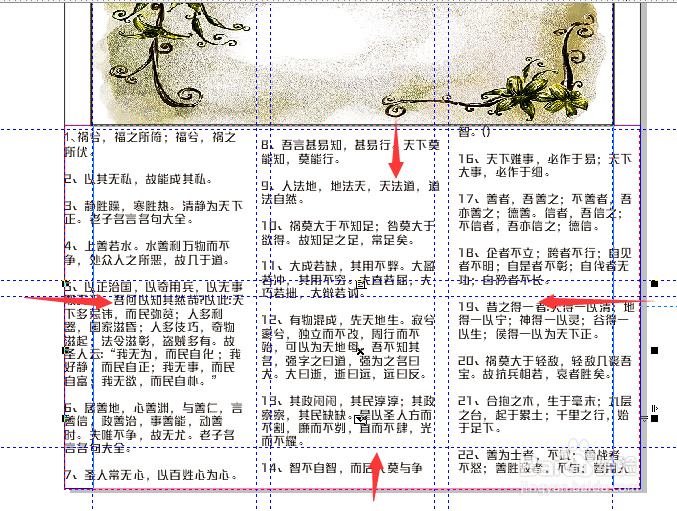
10、9.文本效果
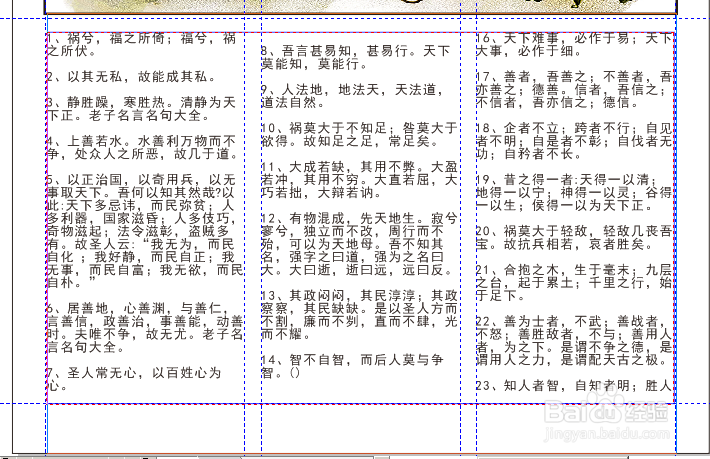
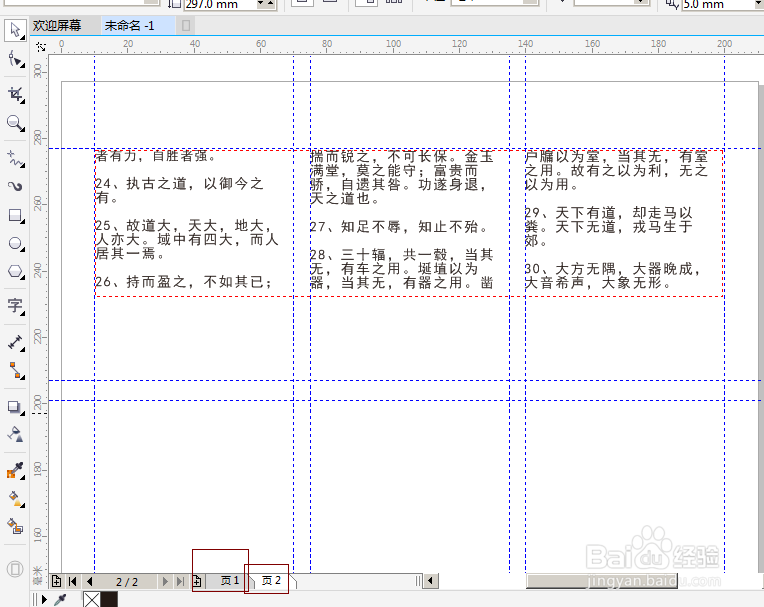
11、10.画好一个矩形,并导入一张图,选中图像,点击“对象”-->图框精切裁剪-->箭头,选择框,设置边框大小为0.75黑色,按F12,修改文本属性,选择虚线。
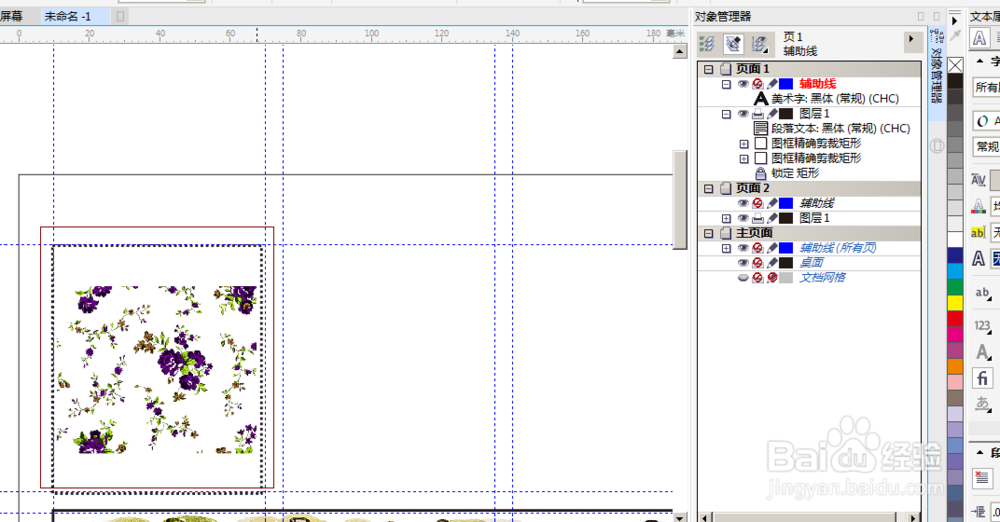
12、11。插入一段文本,并点击“文本”-->编辑文本现在就弄好了。看一下效果吧。

